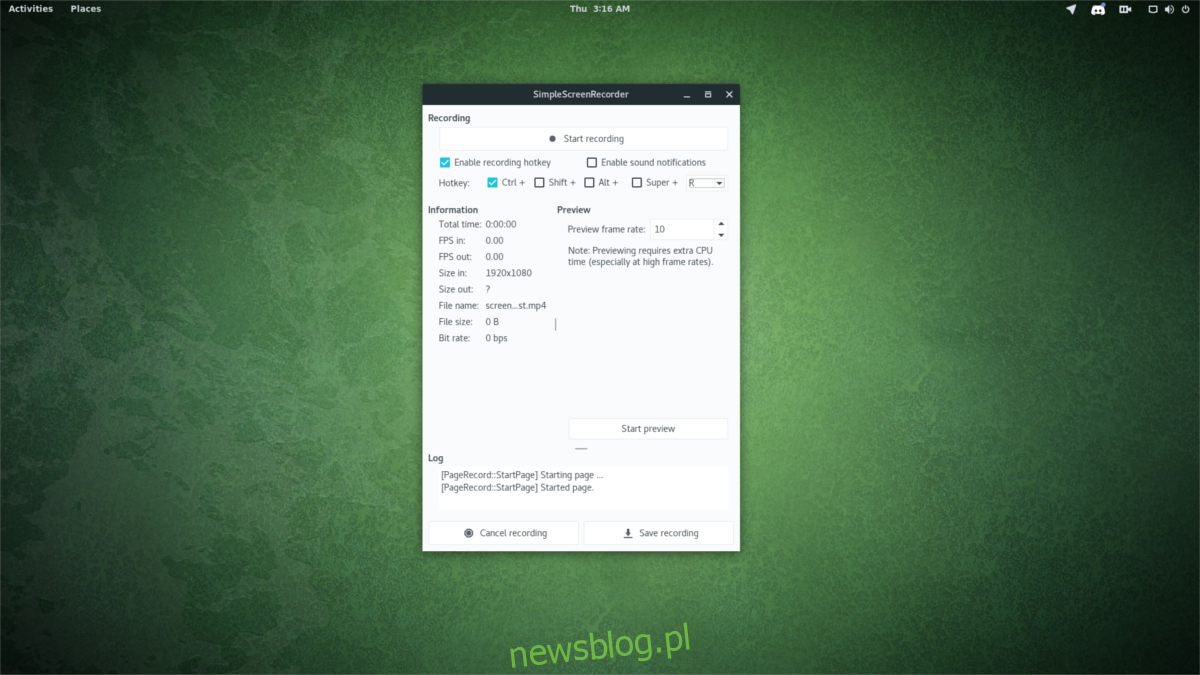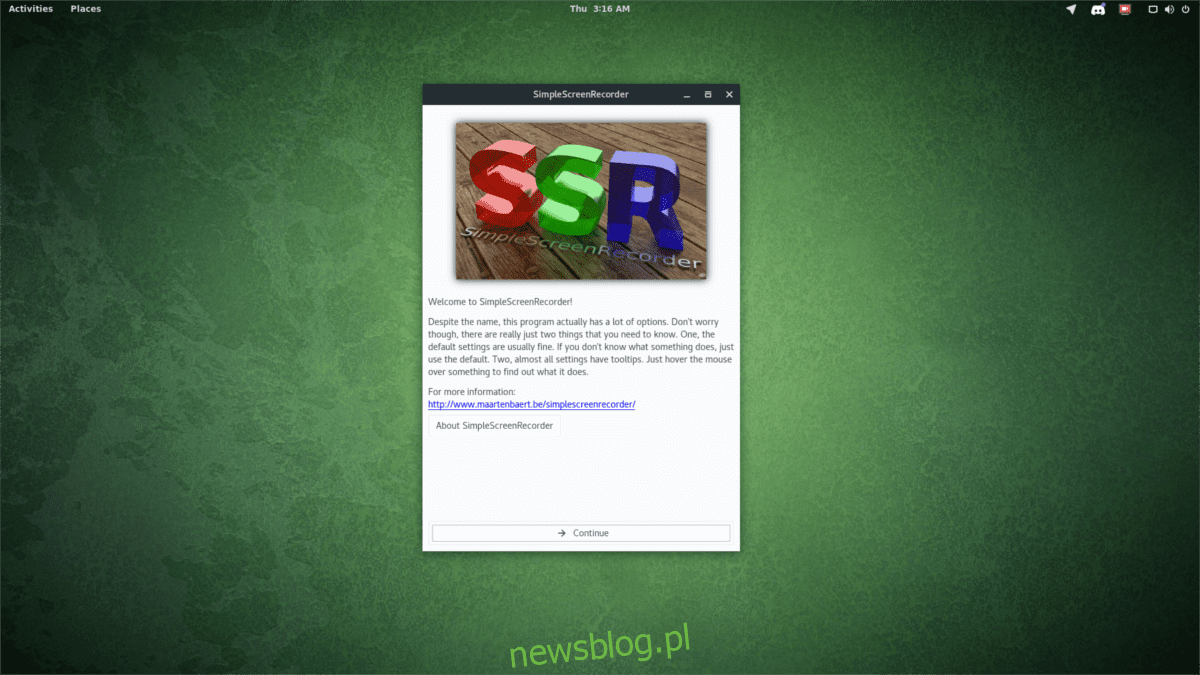
OBS là một trong những trình ghi màn hình phổ biến nhất cho Linux. Nó có nhiều tính năng và phổ biến đến mức ít trình ghi màn hình khác nhận được nhiều sự chú ý. Mặc dù OBS rất tuyệt nhưng những người muốn ghi lại quá trình chơi trò chơi trên Linux nên cân nhắc sử dụng Trình ghi màn hình đơn giản. Đó là một công cụ nhỏ tuyệt vời dành cho Linux có thể ghi lại nhiều loại video khác nhau, bao gồm: OpenGL (trò chơi), toàn bộ màn hình nền, v.v.
Cài đặt
Trình ghi màn hình đơn giản là một trong những công cụ ghi phổ biến hơn hiện có, vì vậy nhiều bản phân phối Linux khác nhau có nó trong các nguồn phần mềm của họ. Để cài đặt nó, hãy mở một cửa sổ đầu cuối và nhập lệnh cài đặt.
Ubuntu
sudo apt install simplescreenrecorder
Debian
sudo apt-get install simplescreenrecorder
Vòm Linux
sudo pacman -S simplescreenrecorder
mũ phớt
sudo dnf install simplescreenrecorder
mởSUSE
sudo zypper install simplescreenrecorder
Các hệ thống Linux khác
Hầu hết các bản phân phối Linux hiện đại đều có Trình ghi màn hình đơn giản theo cách này hay cách khác. Để cài đặt nó, hãy mở một thiết bị đầu cuối, tìm kiếm “trình ghi màn hình đơn giản” trong trình quản lý gói và cài đặt nó. Ngoài ra, hãy mở Phần mềm Gnome hoặc bất kỳ công cụ xem phần mềm nào có HĐH của bạn và tìm theo cách đó.
Bạn muốn sử dụng SSR nhưng không thể tìm thấy nó để cài đặt? Thay vào đó, hãy xem xét xây dựng nó từ nguồn. Để thực hiện việc này, hãy truy cập trang web dành cho nhà phát triển và cuộn xuống để tìm “Tạo phụ thuộc”. Hãy đọc mọi thứ vì khu vực này của trang web giải thích mọi thứ liên quan đến phát triển phần mềm.
Tạo hồ sơ ghi âm mới
Trình ghi màn hình đơn giản yêu cầu một chút thiết lập trước khi bạn có thể bắt đầu ghi. Để bắt đầu quá trình thiết lập, hãy mở ứng dụng. Khi mở, bạn sẽ được chào đón với màn hình bắt đầu. Màn hình này sẽ cho bạn biết ý nghĩa của “trình ghi màn hình đơn giản” cùng với các thông tin liên quan khác. Thông báo này xuất hiện mỗi khi bạn khởi động nó.
Để chuyển sang trang tiếp theo trong công cụ ghi âm, hãy nhấp vào “Tiếp tục”. Thiết lập video được hiển thị bên dưới. Trong khu vực này, bạn sẽ có thể chỉ định loại đầu vào video, tốc độ khung hình và thậm chí cả đầu vào âm thanh.
Để có kết quả tốt nhất, hãy chọn tùy chọn “ghi lại toàn bộ màn hình”. Phương pháp này ghi lại bố cục màn hình hiện tại, tức là Phiên X và hiện là cách tốt nhất để ghi lại quá trình chơi trò chơi trên Linux. Hoặc bạn có thể chọn OpenGL để chụp trực tiếp trò chơi.
Sau khi chọn kiểu ghi, hãy cuộn xuống tốc độ khung hình. Chọn hộp bên cạnh “Tốc độ khung hình:” và nhập 60. Khi nói đến trò chơi điện tử, tốc độ khung hình tốt nhất để quay thường là 60 khung hình/giây.
Lưu ý: Nếu PC Linux của bạn gặp sự cố khi quay video 60 khung hình/giây một cách mượt mà, hãy cân nhắc cài đặt 30 hoặc 45.
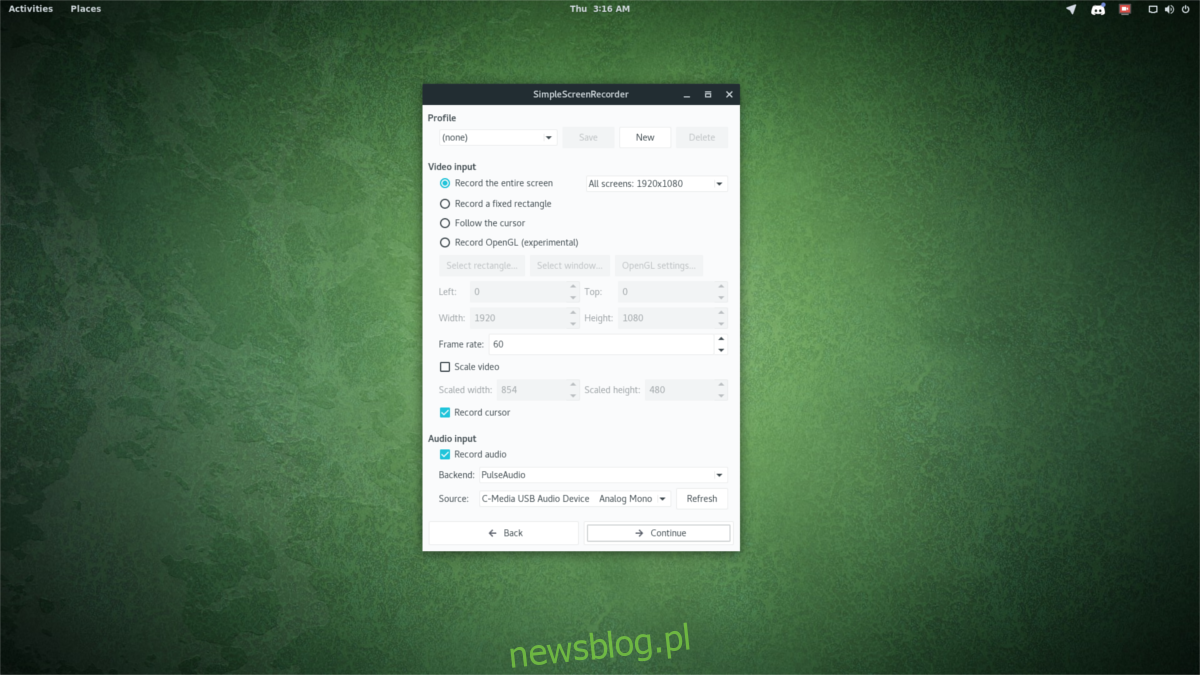
Cuối cùng, đi đến phần “Đầu vào âm thanh”. Bạn muốn ghi lại một bình luận cho video của bạn? Sử dụng trình đơn thả xuống và chọn micrô của bạn. Bạn cũng có thể ghi lại âm thanh trò chơi bằng cách chọn “màn hình”.
Khi mọi thứ đã sẵn sàng, hãy nhấp vào “Tiếp tục” để chuyển sang trang tiếp theo.
Thiết lập mã hóa
Ngoài việc tạo cấu hình ghi, bạn cũng cần tạo cấu hình cho bộ mã hóa trong SSR. Bắt đầu thiết lập bằng cách chọn một vùng chứa (còn gọi là loại tệp video). Các bộ chứa tệp video hiện được Simple Screen Recorder hỗ trợ là: MKV, MP4, WEBM và OGG.
Nhấp vào menu thả xuống và chọn MP4 vì nó thường là tốt nhất để ghi trong chương trình. Trong codec, đảm bảo H.264 cũng được chọn và di chuyển xuống thanh trượt tốc độ không đổi.
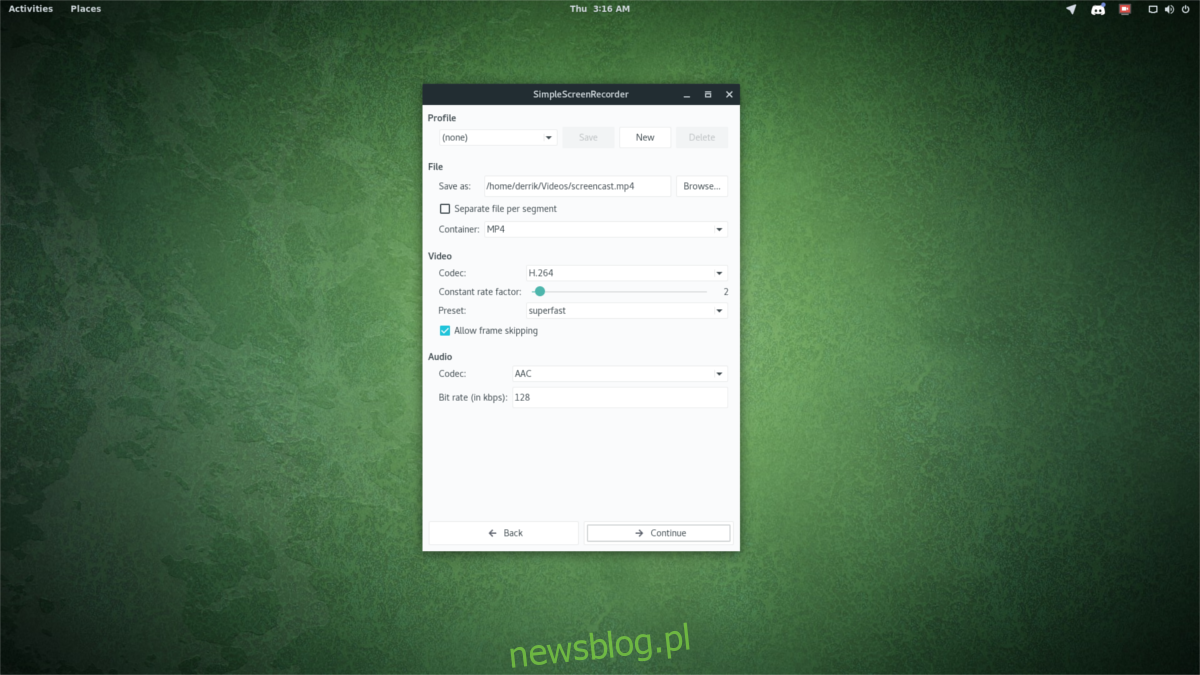
Thanh trượt hệ số tốc độ không đổi xác định chất lượng quay video. Con số càng cao, chất lượng video càng tệ. Một con số thấp luôn luôn tốt hơn. Điều chỉnh thanh trượt tùy thuộc vào những gì hệ thống của bạn hỗ trợ. Nếu bạn không chắc chắn về cài đặt hệ số giá thầu tùy chỉnh, thay vào đó, hãy cân nhắc nhấp vào một trong các cài đặt trước và xem cách chúng hoạt động.
Cuối cùng, thay đổi mã hóa âm thanh thành AAC và nhấp vào Tiếp tục để hoàn tất quá trình thiết lập.
Ghi lại lối chơi
Để ghi lại lối chơi trên Linux, hãy làm theo các bước sau. Trước tiên hãy cài đặt trò chơi điện tử và xem qua các cài đặt để đảm bảo rằng đó là độ phân giải chính xác cho màn hình của bạn. Ngoài ra, hãy đảm bảo rằng trò chơi hoạt động tốt khi máy ghi âm đang chạy. Nếu nó chậm lại khi mở SSR, bạn nên hạ thấp cài đặt, chẳng hạn như ghi ở tốc độ khung hình thấp hơn.
Lưu ý: hãy nhớ đặt trò chơi ở chế độ toàn màn hình. Trình ghi màn hình đơn giản có thể ghi lại các trò chơi video bất kể là gì, nhưng cách chơi trò chơi được ghi lại tốt nhất ở chế độ toàn màn hình.
Đi và kiểm tra kỹ cài đặt codec và âm thanh của bạn. Khi mọi thứ đều ổn, hãy nhấp vào nút “bắt đầu ghi” để bắt đầu quá trình ghi.
Các phím tắt bàn phím
Trình ghi màn hình đơn giản có các phím nóng mà bạn có thể sử dụng để bắt đầu và dừng quá trình ghi. Các phím nóng có thể được cấu hình trên màn hình ghi. Theo mặc định, người dùng có thể bắt đầu ghi bất kỳ lúc nào bằng cách nhấn Ctl + R. Để thay đổi phím nóng từ mặc định, hãy chọn một trong các công cụ sửa đổi thay thế (Ctrl, Shift, Alt hoặc phím Windows). Sau đó chọn phím bạn muốn nhấn thay vì R trong menu thả xuống.